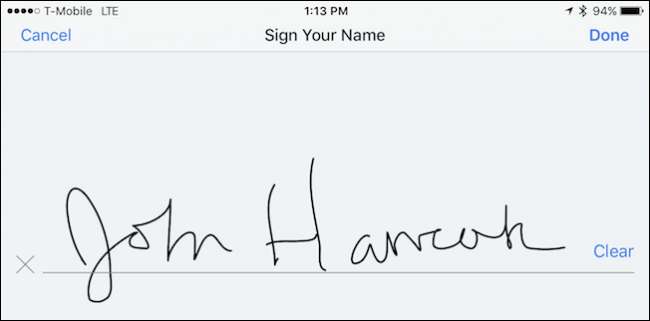
PDF เป็นวิธีการแชร์เอกสารสำคัญระหว่างฝ่ายโดยพฤตินัย โชคดีที่โดยทั่วไปแล้ว PDF นั้นง่ายกว่ามากในการเซ็นชื่อในปัจจุบันและสิ่งต่างๆก็ง่ายขึ้นด้วยความสามารถในการเซ็นชื่อ PDF จาก Dropbox บน iOS
Dropbox เป็นวิธีที่ยอดเยี่ยมในการถ่ายโอนไฟล์ระหว่างอุปกรณ์อย่างรวดเร็ว ต้องลงนามในเอกสารที่คุณออกจากอินเทอร์เน็ตหรือไม่? ติดไว้ใน Dropbox และคุณสามารถเปิดได้โดยตรงบน iPhone ของคุณลงชื่อและส่งออก - ไม่มีสิ่งนี้ส่งอีเมลถึงตัวคุณเองเรื่องไร้สาระ
เลื่อนไปที่หน้าที่มีช่องสำหรับลายเซ็นของคุณจากนั้นแตะปุ่มลายเซ็นที่แถวล่างสุด
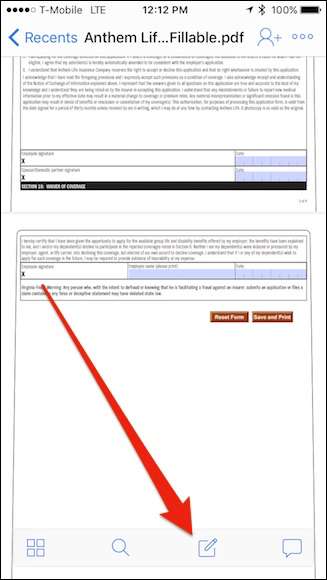
จากนั้นแตะ“ เพิ่มข้อความหรือลายเซ็น” จากตัวเลือก
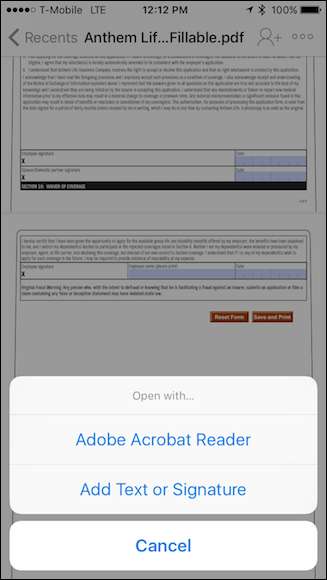
ในหน้าจอถัดไปให้แตะปุ่มกลางตามที่ลูกศรชี้

ตอนนี้เซ็นชื่อของคุณ หากคุณทำผิดให้แตะ“ ล้าง” เมื่อพอใจแล้วให้แตะ“ เสร็จสิ้น”
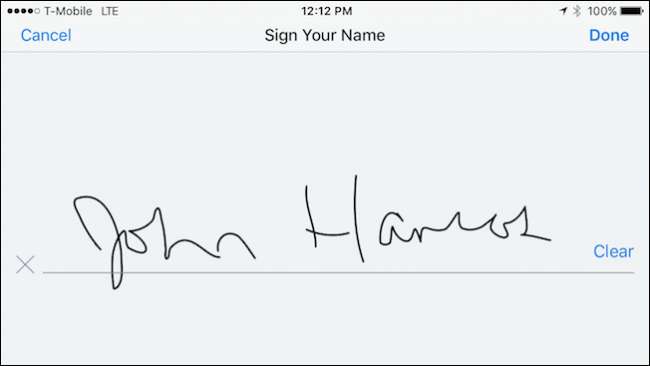
ตอนนี้คุณเหลือเพียงกล่องลายเซ็น หากคุณจับที่มุมใดก็ได้จากสี่ด้ามคุณสามารถปรับขนาดลายเซ็นให้พอดีกับเส้นลายเซ็น คุณยังสามารถเปลี่ยนสีหรือลบได้
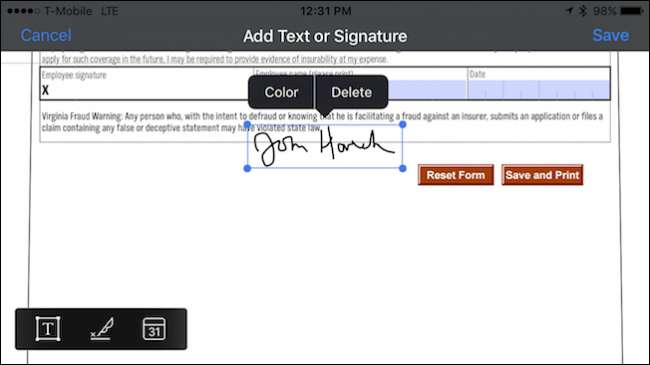
เมื่อคุณย้ายลายเซ็นเข้าที่แล้วให้แตะนอกกรอบเท่านี้ก็เสร็จเรียบร้อย
หากคุณต้องการปรับขนาดหรือปรับตำแหน่งให้แตะที่ลายเซ็นเพื่อปรับเปลี่ยน
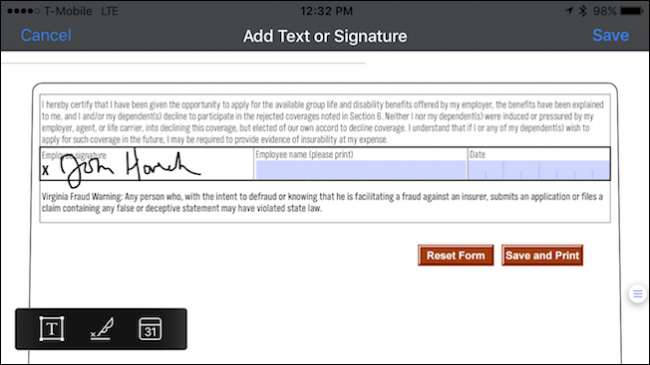
นอกจากลายเซ็นของคุณแล้วคุณยังสามารถเพิ่มข้อความและวันที่ปัจจุบันซึ่งจะทำให้แบบฟอร์มสมบูรณ์และพร้อมใช้งาน แตะ "บันทึก" เท่านี้ก็เสร็จแล้ว
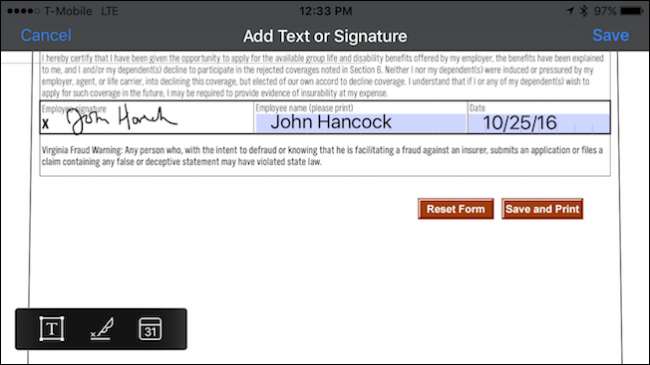
เมื่อบันทึกแบบฟอร์มที่ลงนามแล้วส่วนท้ายของชื่อไฟล์จะต่อท้ายด้วย“ (ลายเซ็น)” และบันทึกเป็นไฟล์ใหม่
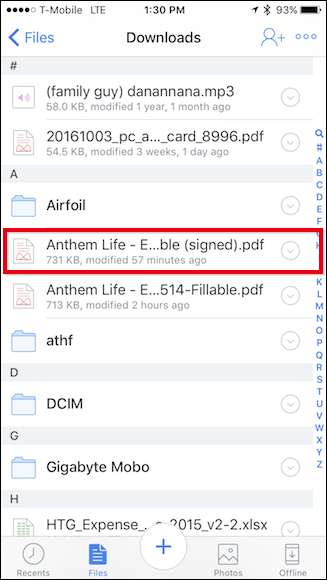
Dropbox ช่วยให้คุณสามารถจัดเก็บลายเซ็นหรือลายเซ็นของคุณเพื่อใช้ในภายหลังได้เช่นกัน หากคุณต้องการเพิ่มอีกให้แตะ + และถ้าคุณต้องการลบใด ๆ ให้แตะ“ แก้ไข”

อย่างที่คุณเห็น Dropbox มอบเครื่องมือที่มีประสิทธิภาพสำหรับคุณไม่เพียง แต่เซ็นเอกสารเท่านั้น แต่ยังเพิ่มข้อความและวันที่อีกด้วย จริงอยู่ที่คุณไม่น่าจะกรอกแบบฟอร์ม PDF ขนาดยาวด้วย iPhone หรือ iPad ของคุณ (แม้ว่าจะเป็นไปได้ก็ตาม) แต่ถ้าคุณมีกล่องข้อความเพียงครึ่งโหลให้เสร็จสมบูรณ์นี่เป็นวิธีที่ค่อนข้างสะดวกในการดำเนินการ







